Vilken är din bästa Timelapse-skärminspelare? Här är 11 rekommendationer
Hur spelar jag in en time-lapse av min skärm när jag arbetar på PhotoShop? Finns det en gratis programvara/app som inte skulle släpa eller krascha mitt arbete medan det spelas in?
- Från Reddit ForumTime-lapse-funktionen har tillämpats på alla telefoner och kameror för att ta videor av soluppgången, solnedgången och alla förändringar i landskapet. Men hur är det med att fånga time-lapse-inspelningar av din skärm? När du vill spela in en långvarig process av ditt arbete bör du lita på time-lapse-skärminspelare för att fånga alla detaljer i en kort video. Eftersom det inte finns för många skärminspelare som stöder time-lapse-funktion, kommer den här artikeln att ge topp 11 time-lapse-skärminspelare med sina egenskaper. Fortsätt läsa och hitta den bästa för dig.
Guidelista
Den ultimata Timelapse-skärminspelaren med hög kvalitet Topp 10 bästa time-lapse-skärminspelare för Windows/Mac Vanliga frågor om Time-lapse Screen Recorders för Windows/MacDen ultimata time-lapse-skärminspelaren med hög kvalitet
Som en av de bästa time-lapse-skärminspelaren för Windows/Mac, AnyRec Screen Recorder låter dig spela in din skärm i olika lägen med flera ytterligare funktioner. Du kan ställa in ett aktivitetsschema för att fånga time-lapse-inspelningar under en viss varaktighet. Genom att justera bildhastigheten fritt kan du fritt ställa in hastigheten för inspelning av time-lapse-skärmen.

Spela in valfri skärm på din dator med time-lapse-funktion.
Uppgiftsschema för att ställa in varaktigheten för att avsluta inspelningarna automatiskt.
Kan justera videoparametrarna, inklusive bildhastighet, upplösning, etc.
Förhandsgranska och klipp den extra delen av time-lapse-inspelningar fritt.
Säker nedladdning
Säker nedladdning
Steg 1.Gratis nedladdning AnyRec Screen Recorder på din Windows/Mac och starta den. Klicka på knappen Videoinspelare i huvudgränssnittet för att starta denna time-lapse-skärminspelare.

Steg 2.I nästa fönster kan du justera inspelningsinställningarna. Klicka på knappen "Fullständig" eller knappen "Anpassad" för att välja området för skärmdumpning. Slå sedan på knapparna "Mikrofon" och "Systemljud" efter dina behov. Om du vill spela in dig själv och din skärm samtidigt kan du aktivera "webbkamera" också.

Steg 3.Klicka på knappen "Inställningar" och gå till rutan "Utdata". Sedan måste du ändra inställningen "Bildhastighet" för att spela in time-lapse-videor på din skärm. Ju kortare inspelningstid du vill ha, desto mindre bildfrekvens bör du välja.

Steg 4.Gå sedan tillbaka till huvudgränssnittet. Innan du börjar spela in din skärm genom denna time-lapse-skärminspelare måste du klicka på knappen "Task Schedule" och ställa in inspelningslängden för att avsluta inspelningen automatiskt. Därefter klickar du på knappen "REC" för att starta inspelningen.

Steg 5.När en verktygslåda dyker upp kan du klicka på "Stopp"-knappen för att avsluta time-lapse-inspelningen när som helst. Klipp till sist inspelningarna och klicka på "Spara"-knappen för att exportera time-lapse-inspelningarna.

Säker nedladdning
Säker nedladdning
När du har spelat in din skärm med time-lapse-inspelare måste du också snabba upp inspelningarna för att skapa time-lapse-videor via videoredigerare. På så sätt kan du få time-lapse-videor utan fördröjningar och kvalitetsförlust.
Topp 10 bästa time-lapse-skärminspelare för Windows/Mac
1. Cafe Recorder (Windows)
Det är en mycket enkel time-lapse-skärminspelare för Windows. Till skillnad från andra skärminspelare, stöder den justering av hastigheten när du spelar in din skärm. På så sätt behöver du inte snabba upp videorna senare, men det kommer att orsaka ramfall och fördröjningar.
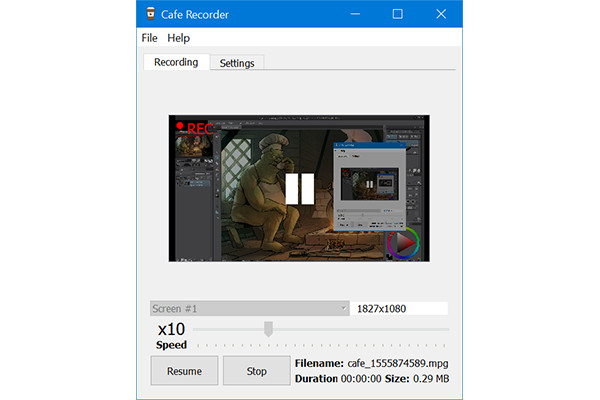
- Fördelar
- Tillhandahåller en inbyggd snabbinspelningsfunktion.
- Ett mycket enkelt och intuitivt gränssnitt.
- Nackdelar
- Inte för många ytterligare redigerings- och justeringsfunktioner.
2. Hustl (Mac)
Liksom Cafe Recorder som nämnts tidigare är Hustl också en lättanvänd time-lapse-skärminspelare med en inbyggd hastighetskontroll. Du kan fritt ställa in hastigheten innan du spelar in time-lapse-videor. Även om det ger en 4K-upplösning, kommer det också att orsaka ramfall.
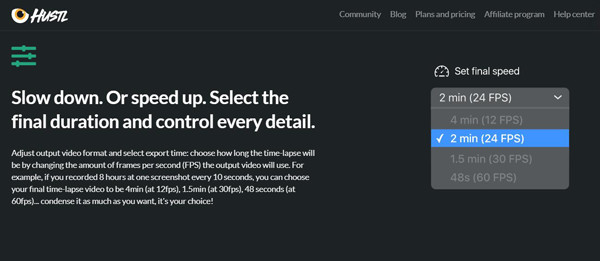
- Fördelar
- 4K och 8K upplösning för att hålla hög kvalitet.
- Inte bara snabba upp utan också sakta ner inspelningen.
- Nackdelar
- Ge inte den kostnadsfria testversionen eller gratisversionen.
- Det går inte att justera bildfrekvensen till något värde.
3. Debut programvara för videoinspelning (Windows)
Debut programvara för videoinspelning är en kraftfull time-lapse-skärminspelare som stöder justering av bildhastighet och varaktighetstid. Du kan använda denna time-lapse-skärminspelare för att spela in video och ljud från din skärm, webbkamera och till och med VHS-band.
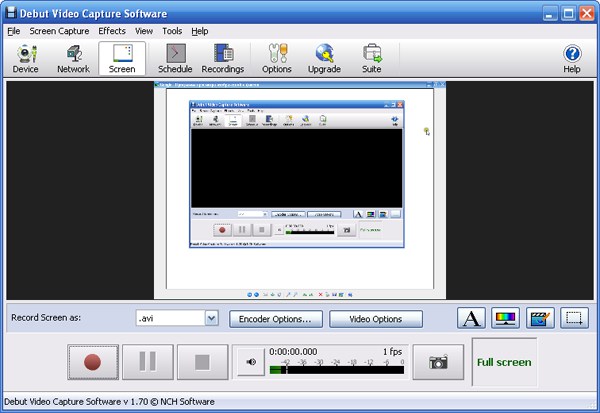
- Fördelar
- Föråldrat men lättanvänt användargränssnitt för nybörjare.
- Ytterligare inspelningsinställningar och redigeringsfunktioner.
- Nackdelar
- Stöder endast export av time-lapse-inspelningar till MP4, MOV och AVI.
4. Chronolapse (Windows)
Det är faktiskt en skärmdump med öppen källkod. Även om den här time-lapse-skärminspelaren bara stöder att ta skärmbilder från skärmen och webbkameran, låter den dig också kombinera stillbilder till videor.
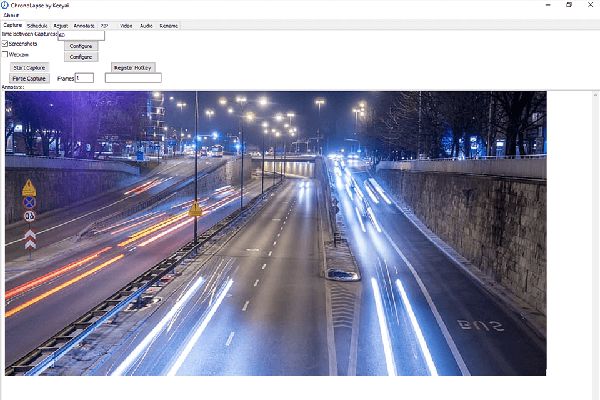
- Fördelar
- Kan redigera skärmdumparna innan de kombineras.
- Det stöds på två skärmar.
- Nackdelar
- Relativt låg kvalitet på time-lapse-inspelningarna.
5. Autodesk Screencast (Windows/Mac)
Autodesk Screencast är en användbar time-lapse-skärminspelare som stöder spela in video utan fördröjning och justera bildhastigheten. Och det ger också många ytterligare sviter, inklusive AutoCAD, Inventor, Fusion 360 och Autodesk Revit för att redigera dina inspelningar direkt.
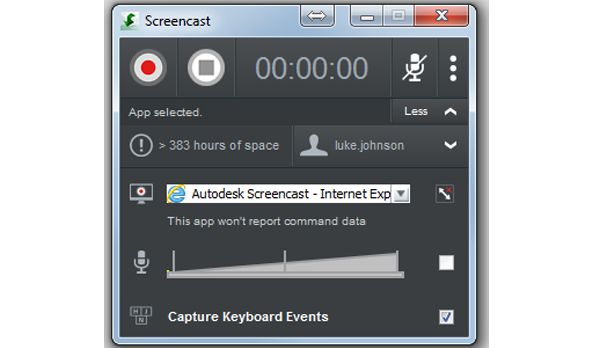
- Fördelar
- Kan dela time-lapse-inspelningarna med andra direkt.
- Nackdelar
- Upptar ett stort förvaringsutrymme.
6. Wondershare DemoCreator (Windows och Mac)
Wondershare DemoCreator är en berömd videoredigerare med funktionen för skärminspelning med time-lapse. Du kan enkelt justera inspelningsinställningarna, inklusive tid, upplösning, format, bildhastighet, etc. Dessutom gör dess kraftfulla redigeringsverktyg dig att trimma, beskära och till och med lägga till effekter till dina time-lapse-videor.
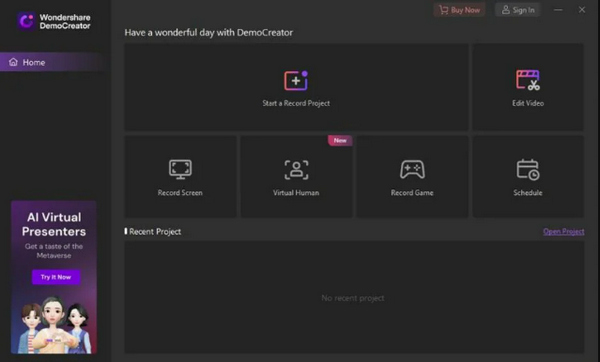
- Fördelar
- Erbjud många redigeringsfunktioner för att göra högkvalitativa time-lapse-videor.
- Kan zooma och justera inspelningsområdet fritt.
- Nackdelar
- Mikrofonen kan fortsätta att fungera efter inspelning.
- Priset på proversionen är högt, vilket kostar $52/år.
7. EaseUS RecExperts (Windows)
EaseUS RecExperts är också en kraftfull time-lapse-skärminspelare. Du kan anpassa inspelningsområdet eller spela in hela skärmen direkt innan du ställer in schemat för inspelningen. På så sätt kan du spela in många klipp vid önskad tidpunkt. Sedan kan du också trimma och sammanfoga dem för att göra en time-lapse-video.
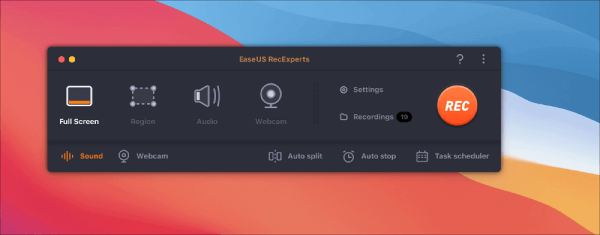
- Fördelar
- Kan trimma och slå samman inspelningsklipp.
- Stöd grön skärm för att spela in din webbkamera.
- Ge 1080p och 4K högkvalitativ inspelning.
- Nackdelar
- Pro-versionen är dyr.
- Redigeringsfunktionerna är begränsade utan tillägg.
8. Wonderfox (Windows)
Wonderfox är en mångsidig time-lapse-skärminspelare för att ställa in varaktighet, format, bildfrekvens och fler inställningar innan schemalagd inspelning. Det ger också en ljudförstärkare för att fånga högkvalitativt ljud utan brus. Efter inspelningen kan du göra mer redigering, som att klippa, dela och mer.
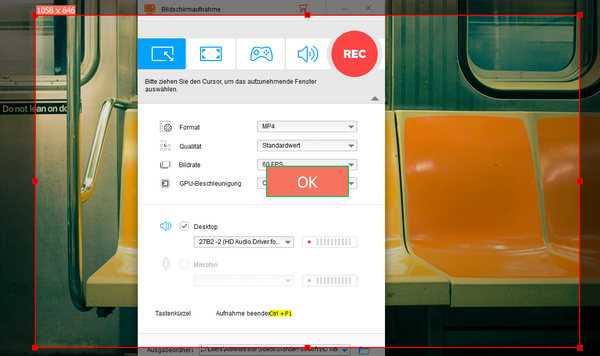
- Fördelar
- Erbjud brusreducering och ljudförstärkningsfunktioner.
- Låter dig fånga flera områden samtidigt.
- Kan dela upp ljudet under inspelning.
- Nackdelar
- Det är lite svårt att ta reda på funktionerna i gränssnittet.
- Ibland har den låg stabilitet när du använder den.
- Tillhandahåll ingen förhandsgranskningsfunktion för att kontrollera effekterna.
9. Bandicam (Windows/Mac)
Bandicam är en berömd time-lapse-skärminspelare med sina anpassningsbara schemalagda inspelningsfunktioner. Ställ in ljudvolymen, varaktigheten, videoupplösningen och utdataformatet som du vill. Den stöder maxbildhastigheten på 120 fps, vilket gör time-lapse-videorna jämna och högkvalitativa. Du kan också spela in en video efter muspekarens rörelse på skärmen.

- Fördelar
- Ändra många videoinställningar, såsom format, kvalitet, etc.
- Spela in mikrofon, webbkamera, systemljud tillsammans.
- Stöd 120 fps hög bildfrekvens för att göra mjuka time-lapse-videor.
- Nackdelar
- Gränssnittet med många funktioner är svårt att använda.
- Du måste betala för att minska vattenstämpeln.
9. Bandicam (Windows/Mac)
Bandicam är en berömd time-lapse-skärminspelare med sina anpassningsbara schemalagda inspelningsfunktioner. Ställ in ljudvolymen, varaktigheten, videoupplösningen och utdataformatet som du vill. Den stöder maxbildhastigheten på 120 fps, vilket gör time-lapse-videorna jämna och högkvalitativa. Du kan också spela in en video efter muspekarens rörelse på skärmen.

- Fördelar
- Ändra många videoinställningar, såsom format, kvalitet, etc.
- Spela in mikrofon, webbkamera, systemljud tillsammans.
- Stöd 120 fps hög bildfrekvens för att göra mjuka time-lapse-videor.
- Nackdelar
- Gränssnittet med många funktioner är svårt att använda.
- Du måste betala för att minska vattenstämpeln.
10. OBS (Windows/Mac)
Den populära inspelaren med öppen källkod - OBS Studio kan också hjälpa dig att spela in time-lapse-videor. Gränssnittet kan vara svårt att förstå för nybörjare, men de kraftfulla och mångsidiga funktionerna kommer att ge dig stor hjälp med streaming, fånga, kodning, sammansättning och mer.
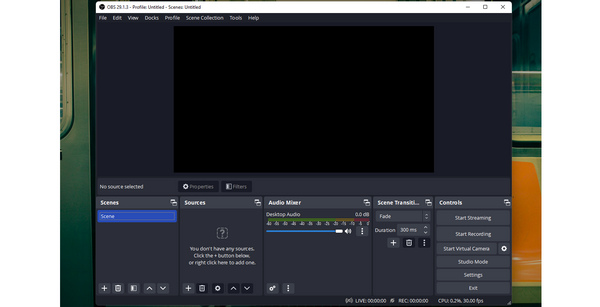
- Fördelar
- Stöd skärmdump i realtid och streaming av innehåll.
- Spela in webbkamera, skärm och överlägg dem.
- Kan lägga till övergångar mellan inspelningsklippen.
- Nackdelar
- Inte för många redigeringsfunktioner för att dekorera time-lapse-videor.
- Programmet kan frysa när du lägger till nya lager.
Vanliga frågor om Time-lapse Screen Recorders för Windows/Mac
-
1. Varför släpar inspelningar från time-lapse-skärminspelare mycket?
Dessa skärminspelare med en standard time-lapse-funktion kommer att snabba upp inspelningarna direkt. Om du ställer in en hög bildfrekvens kommer time-lapse-inspelningarna att förlora många detaljer och data.
-
2. Finns det en gratis time-lapse-skärminspelare för Windows/Mac?
Nej. Men de flesta time-lapse-skärminspelare erbjuder gratis provversioner för användare, inklusive AnyRec Screen Recorder, Debut Video Capture Software, etc.
-
3. Hur tar jag time-lapse-videor på min telefon?
För de flesta mobiler kan du ställa in time-lapse-funktionen på kameran. Sedan kan du fixa din mobil och spela in time-lapse-videor.
Slutsats
Det här inlägget har presenterat de 11 bästa time-lapse-skärminspelare för Windows/Mac. Du kan välja den önskade och mest lämpliga för att spela in timelapse-inspelningar utan lagg och bildförluster. Välkommen att ställa dina frågor och ge feedback.
Säker nedladdning
Säker nedladdning



